Comenzar a usar Analytics
Este tutorial de inicio lo introduce en el proceso completo de análisis de datos utilizando Analytics.
| Tiempo calculado | 60 minutos |
|---|---|
| Requisitos | No es necesario tener experiencia previa en el uso de Analytics. Se da por sentado que tiene algo de experiencia en el análisis de datos, pero esto no es un requisito fundamental. |
| Analytics versión | 13.0 o posterior (edición no Unicode) |
| Complete la versión adecuada del tutorial |
Complete esta versión del tutorial si está usando la edición no Unicode de Analytics. Si está usando la edición Unicode, complete Comenzar a usar Analytics (edición Unicode). |
Consejo
Para determinar qué edición de Analytics está usando, en el menú principal de Analytics, haga clic en Ayuda > Acerca de para abrir el cuadro de diálogo Estudios analíticos. La designación de la edición aparece después del número de versión.
Nota
Las interfaces de usuario en chino, japonés y polaco solo son Unicode.
Escenario
Revisar las transacciones de tarjeta de crédito corporativas
Se le pide que revise las transacciones de tarjetas de crédito corporativas de un período de dos meses. Su objetivo es obtener una visión general de la manera en la que los empleados usan las tarjetas durante el período y también identificar cualquier posible uso indebido de tarjetas.
Los datos de las transacciones se incluyen en tres hojas de cálculo de Excel independientes. Antes de poder analizar los datos, debe importar a Analytics y combinar los conjuntos de datos independientes en una tabla única de Analytics.
Después de haber analizado los datos, desea presentar los resultados de su análisis visualmente, para atraer más a la audiencia.
Sección opcional
Le informan que, a partir de ahora, la revisión de las transacciones con tarjetas de crédito corporativas será una responsabilidad que tendrá de forma reiterada.
Para que usted, u otra persona, realice revisiones futuras rápidamente y con precisión, decide crear un script para automatizar parte del trabajo.
PIPAR: el ciclo de análisis de datos de Analytics
El ciclo de análisis de datos de Analytics tiene cinco etapas, que se resumen con la sigla PIPAR:
Planificar, Importar, Preparar, Analizar y Reportar

Planificar su trabajo
La planificación de su trabajo de análisis de datos es importante y, con frecuencia, crucial. Si omite la etapa de planificación y pasa directamente a ejecutar los comandos de los estudios analíticos sobre los datos, es posible que tenga problemas, se genere más trabajo o que incluso pase por alto algunas revelaciones importantes de los estudios analíticos.
Incluso el plan más básico es mejor que no contar con ningún plan. A medida que adquiera experiencia y tenga un conocimiento de Analytics, su planificación comenzará a estar totalmente desarrollada y ser más precisa. La buena planificación es clave para los proyectos de análisis de datos que avanzan sin problemas y de forma eficiente.
Lineamientos para la planificación
| Desarrolle objetivos claros y específicos |
¿Cuál es el producto final que espera obtener con su análisis? Necesita objetivos claramente definidos para poder planificar cómo alcanzarlos. Por ejemplo, en este tutorial, sus objetivos específicos son los siguientes:
|
|---|---|
| Diseñar un enfoque paso a paso |
¿Cómo alcanzará sus objetivos? Cumplir con un objetivo suele requerir más de un paso, por lo tanto, diseñe un enfoque detallado, paso a paso, que le sirva de guía en el recorrido. Por ejemplo, dos de los pasos en la planificación de este tutorial podrían ser los siguiente:
Una vez que haya dividido los objetivos mayores en pasos individuales, puede considerar qué funciones de Analytics utilizar para realizar cada paso. |
| Identificar qué datos necesitará |
¿Qué datos necesita para alcanzar sus objetivos? Identifique los datos de origen necesarios a nivel de los campos o elementos de datos específicos. No podrá lograr la salida deseada sin los datos de entrada adecuados. En este tutorial, usted tiene los archivos de transacciones principales, pero para lograr su segundo objetivo, también necesitará una lista de los códigos de categorías de comerciantes prohibidos. |
| Considerar los requisitos técnicos |
¿Existe alguna consideración técnica que deba tener en cuenta? Sin importar cuál sea la herramienta que esté utilizando para el análisis de datos, debe trabajar dentro de sus limitaciones. ¿Los datos de origen están almacenados en una ubicación o un sistema al que la herramienta puede acceder y en un formato que puede leer? ¿La herramienta permite realizar el análisis que usted tiene en mente? Por ejemplo, para combinar varias tablas en Analytics, los tipos de datos de los campos correspondientes de cada tabla deben ser iguales. Analytics permite cambiar el tipo de datos de un campo, pero este es un paso que debe tener en cuenta en la planificación. |
| Estar preparado para repetir tareas |
Es posible que deba ajustar el plan a medida que avanza. En el transcurso de su análisis, usted descubre algo inesperado que amerita más investigación. Se da cuenta de que necesita más datos y más pasos de estudio analítico. Su plan puede evolucionar a medida que su comprensión de los datos avanza. Y puede ser la base para un plan más maduro para análisis futuros de una naturaleza similar. |
Importar datos
Antes de poder analizar los datos, debe importarlos a Analytics.
Nos familiarizaremos con el proceso de importación usando el Asistente de Definición de Datos para importar tres hojas de cálculo de Excel. Importar desde Excel es uno de los métodos más comunes para adquirir datos con el fin de analizarlos en Analytics. Sin embargo, Analytics permite importar datos desde una amplia variedad de orígenes de datos.
Abra Analytics y "Sample Project.ACL"
Nota
Los siguientes pasos dan por sentado que ya ha activado Analytics.
- Haga doble clic en el acceso directo de ACL para Windows de su escritorio.
- En la pantalla ACL para Windows, en Abrir, haga clic en Proyecto de Analytics.
- Vaya a C:\Users\user_account_name\Documents\ACL Data\Sample Data Files y haga doble clic en Sample Project.ACL.Se abre
Sample Project.ACL en Analytics.
Si no instaló la carpeta de Archivos de datos de muestra en la ubicación predeterminada al instalar Analytics, vaya a la ubicación donde la instaló.
Importar las dos primeras hojas de cálculo de Excel
Comenzará importando dos hojas de cálculo de Excel al mismo tiempo. Importar varias hojas de cálculo de Excel es una excelente manera de reducir el trabajo.
- Desde el menú principal de Analytics, seleccione Importar > Archivo.
- En el cuadro de diálogo Seleccione el archivo a definir, busque y seleccione el archivo Trans_May.xls y haga clic en Abrir.
El archivo de Excel se encuentra en la misma carpeta que Sample Project.ACL.
- En la página Formato de archivo, asegúrese de que esté seleccionada la opción Archivo de Excel y haga clic en Siguiente.
- En la página Origen de los datos, seleccione las dos hojas de cálculo del archivo:
- Trans1_May$
- Trans2_May$
- Asegúrese de que esté seleccionada la opción Usar la primera fila para los nombres de campos, haga clic en Siguiente y, a continuación, haga clic en Finalizar.
Se importan las dos hojas de cálculo de Excel en dos tablas independientes de Analytics.
Importar la tercera hoja de cálculo de Excel
Ahora importe la tercera hoja de cálculo de Excel. Al importar una sola hoja de cálculo, puede ajustar manualmente algunos de los ajustes de metadatos durante el proceso de importación, en lugar de hacerlo más tarde en Analytics.
- Repita los pasos del procedimiento anterior para buscar y seleccionar Trans_April.xls.
- En la página Formato de archivo, asegúrese de que esté seleccionada la opción Archivo de Excel y haga clic en Siguiente.
- En la página Origen de los datos, seleccione Trans_Apr$.
- Asegúrese de que esté seleccionada la opción Usar la primera fila para los nombres de campos y haga clic en Siguiente.
- En la página Importación de Excel, haga clic en el encabezado para seleccionar la columna TRANS_DATE y hacer los siguientes cambios:
- En el campo Nombre, cambie TRANS_DATE por DATE.
- En el campo Longitud, cambie 19 por 10.
Nota
Está haciendo ajustes a un campo de datos en el Asistente de Definición de Datos durante el proceso de importación. También puede hacer ajustes más tarde, después de haber terminado de importar los datos. En la próxima sección del tutorial, verá el por qué de los ajustes.
- Haga clic en Siguiente, en el campo Nombre de archivo escriba Trans_Apr y haga clic en Guardar.
- Haga clic en Finalizar y, a continuación, haga clic en Aceptar.
Se importa la tercera hoja de cálculo de Excel a una tabla de Analytics.
Ahora debería tener tres tablas nuevas de Analytics en la ficha Panorama del Navegador. Estas tablas contienen copias de solo lectura de los datos de Excel. No contienen los datos de origen de Excel.
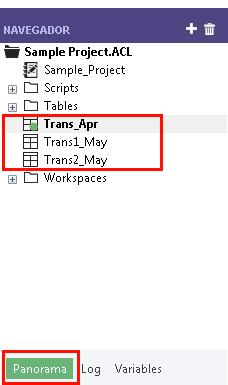
Preparar datos
Con frecuencia, antes de que los datos estén listos para ser analizados, es necesario realizar una o más tareas de preparación de los datos.
En este tutorial, realizará dos tareas de preparación:
- hacer ajustes adicionales para unificar los campos de datos
- combinar las tres nuevas tablas de Analytics en una única tabla para analizarla
Además, como una práctica recomendada, siempre debe verificar la validez de los datos importados antes de realizar el trabajo de análisis. Incluso una pequeña cantidad de datos no válidos en una tabla pueden invalidar todo el análisis posterior de los datos.
¿Por qué es necesario preparar los datos?
Usted está ansioso por comenzar a analizar los datos, pero si no los prepara correctamente, es posible que no logre realizar el análisis. O el análisis que realice podría tener errores.
Son muchos los problemas que pueden afectar a los datos de origen y hacer que sean inadecuados para analizarlos sin algún tipo de preparación inicial.
Por ejemplo:
- Los datos de origen están diseminados en varios archivos diferentes y se deben consolidar para poder analizarlos en un conjunto único de datos.
- Los campos correspondientes de diferentes archivos se deben "unificar", es decir que deben tener la misma estructura y el mismo formato para poderlos procesar.
- Los "datos sucios" se deben limpiar y estandarizar. Esto se puede lograr con funciones de Analytics.
Punto clave
El tiempo que dedique a importar y preparar los datos tal vez sea mayor al tiempo que dedique al análisis. Sin embargo, estos pasos iniciales son críticos y sientan las bases sobre las que se afirmará el análisis.
Ajustar los formatos de tabla
Cada tabla de un proyecto de Analytics tiene un formato de tabla. El formato de tabla contiene metadatos, como los nombres de los campos, la posición de inicio de los campos, la longitud de los campos y el tipo de datos de los campos, entre otras cosas.
Antes de poder combinar las tres nuevas tablas de Analytics en una única tabla, debe unificar parte de los metadatos de los formatos de tabla.
Así se ve el formato de tabla de Trans_Apr. A medida que se familiarice con Analytics, aprenderá rápidamente a reconocer los formatos de tabla. Puede hacer muchas cosas útiles en el formato de tabla.
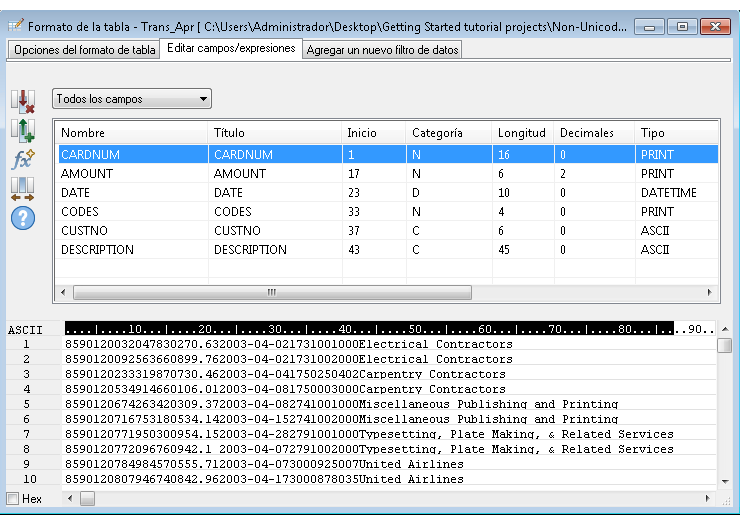
Ajustar el formato de tabla de Trans_Apr
Primero, debe cambiar el tipo de datos de dos campos de la tabla Trans_Apr.
- Abra la tabla Trans_Apr si es que aún no está abierta.
Para abrir una tabla, haga clic en ella con el botón derecho del ratón en el Navegador.
- Sobre la vista de la tabla, haga clic en Editar el formato de tabla
 .
. - Haga doble clic en el campo CARDNUM para abrir la definición del campo y poder editarla.
- En Tipos de datos válidos, haga doble clic en ASCII para actualizar el tipo de datos del campo.
En las otras dos tablas, el campo CARDNUM tiene un tipo de datos ASCII. Una de las cosas más importantes para la combinación de datos es que los datos correspondientes de las tablas que se combinan tengan el mismo tipo de datos.
- Haga clic en Aceptar entrada
 .
.Si aparece un mensaje, haga clic en Sí para guardar los cambios.
- Haga doble clic en el campo CODES y cambie el tipo de datos a ASCII.
- Haga clic en Aceptar entrada
 y, a continuación, haga clic en Cerrar
y, a continuación, haga clic en Cerrar  para salir del cuadro de diálogo Formato de tabla.
para salir del cuadro de diálogo Formato de tabla.
Ajustar los formatos de tabla de Trans_May
Para finalizar con los ajustes, debe cambiar el tipo de datos de dos campos en los formatos Trans1_May y Trans2_May. Es posible que también deba hacer un ajuste en el campo DATE.
Siga el proceso anterior para hacer los siguientes cambios en los formatos de Trans1_May y Trans2_May:
| Campo | Cambie el tipo de datos a: | Cambio adicional |
|---|---|---|
| CODES | ASCII | |
| AMOUNT | Introduzca 2 en el campo Dec. para especificar que los valores numéricos tendrán dos espacios decimales. | |
| DATE | sin cambios |
Nota Si el campo DATE ya tiene una longitud de 10, no es necesario realizar ningún ajuste.
|
Una vez que termine, los formatos de las tablas May se deberían ver como el formato que se incluye a continuación.
Nota
El formato de fecha (AAAA-MM-DD) no se muestra en el resumen del formato. La longitud del campo DESCRIPTION es diferente en los dos formatos May.
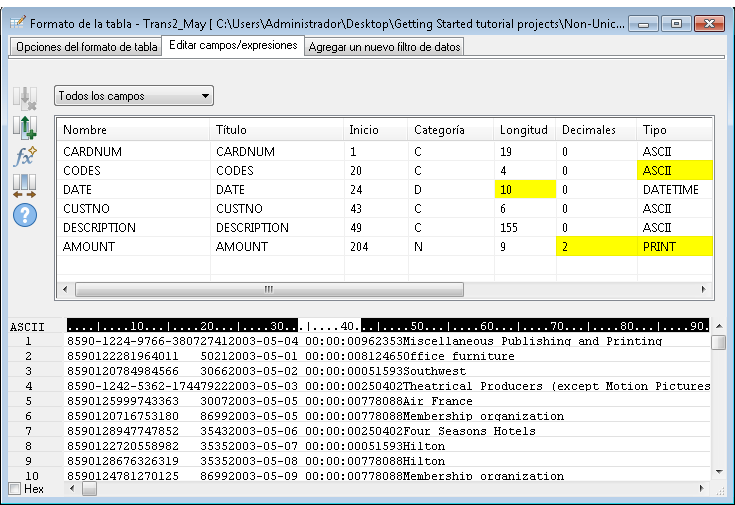
Verificar los datos importados
Ahora verificaremos los datos de las tres tablas importadas para asegurarnos de que es seguro continuar con el resto de la preparación de los datos y el análisis de datos.
Nota
Estamos verificando los datos después de actualizar los tipos de datos. Al verificar datos en Analytics, está comprobando que todos los valores de un campo cumplen con los requisitos del tipo de datos del campo. Por lo tanto, lo más razonable es verificar los datos una sola vez después de completar los tipos de datos.
- Abra la tabla Trans_Apr.
- Desde el menú principal de Analytics, seleccione Datos > Verificar.
- En el cuadro de diálogo Verificar, seleccione todos los campos de la lista de campos.
Consejo
Use Mayús+clic para seleccionar varios campos adyacentes.
- Haga clic en Aceptar.
El resultado debería ser: se detectaron 0 errores de validez.

Aprenda más
¿Se dio cuenta de que Analytics transformó automáticamente la acción que realizó en la interfaz de usuario en el comando VERIFY de ACLScript? Cada acción a nivel de los comandos que usted realiza en la interfaz de usuario se traduce automáticamente en el comando correspondiente de ACLScript y se captura y almacena en el log de comandos que acompaña a cada proyecto de Analytics.
Esta generación automática de sintaxis de scripts válidos, que se pueden ejecutar, es una de las características más potentes de Analytics. Al final del tutorial, veremos la creación de scripts en una sección opcional.
- En el Navegador, haga doble clic en la tabla Trans1_May para abrirla y repita los pasos para verificar los datos.
- Haga lo mismo con la tabla Trans2_May.
Ninguna de las tablas debe contener errores de validez de los datos.
Nota
Si recibe un mensaje de error que indica Se ha alcanzado el límite máximo de errores, compruebe si cambió correctamente el formato del campo Date en el formato de tabla a AAAA-MM-DD.
Obtener más información
Si desea ver lo que ocurre cuando Analytics detecta errores en la validez de los datos, abra Tables\Badfile y ejecute el proceso de verificación.
Combinar las tres tablas de Analytics
Para la última tarea de la preparación de los datos, usted combina las tres nuevas tablas de Analytics en una única tabla.
Para hacerlo más sencillo, en el tutorial solo se combinan tres tablas. Sin embargo, podría usar el mismo proceso para combinar 12 tablas mensuales en una única tabla anual y realizar el análisis en los datos de un año fiscal completo.
- Desde el menú principal de Analytics, seleccione Datos > Anexar.
- En Tablas disponibles, haga doble clic en cada una de las tablas para agregarla al área Tablas seleccionadas.
- Observe los campos de las tres tablas y vea cómo los nombres y los tipos de datos son idénticos por los cambios que realizó en el Asistente de Definición de Datos del cuadro de diálogo Formato de tabla.
Para anexar los campos correspondientes, los nombres deben ser idénticos y, en la mayoría de los casos, los tipos de datos deben ser idénticos.
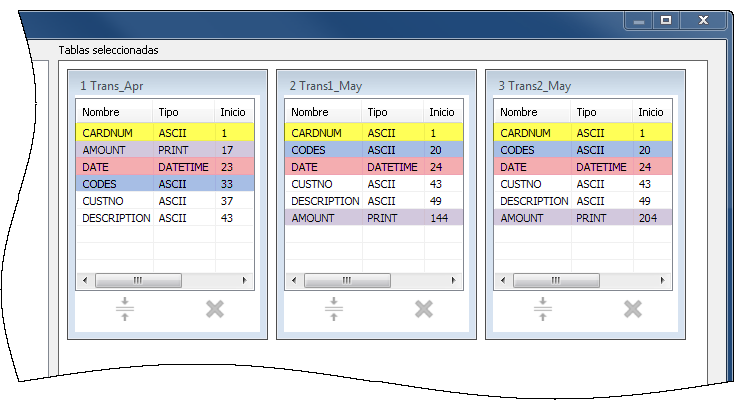
- Seleccione Utilizar la tabla de salida para que la tabla de salida con los datos combinados se abra automáticamente después de ejecutar el comando.
- En el campo En, escriba Trans_All y haga clic en Aceptar.
- Haga clic en Sí en la notificación que aparece.
Nota
No se preocupe por la notificación. El comando anexar realiza automáticamente cierta unificación de los campos numéricos, lo cual le ahorra tiempo y esfuerzo.
Se crea la nueva tabla Trans_All, que contiene todos los registros de las tres tablas de entrada. El recuento de registros que se encuentra en la barra de estado, en la parte inferior de la interfaz de Analytics, debe decir Registros: 481.
Ya está preparado para comenzar con el análisis de datos.
Analizar datos
Usted realiza análisis en Analytics por medio de comandos y otras herramientas para obtener información general sobre los datos que está investigando y para responder a preguntas específicas.
Nota
En la etapa de análisis, se pone de manifiesto la importancia de la planificación previa. Si formuló objetivos claros para su investigación, tendrá una idea más clara de los tipos de análisis que debe realizar.
El análisis de datos
Para este tutorial, realizará el siguiente análisis de datos en la tabla Trans_All:
- agrupar los registros de transacción con tarjeta de crédito por código de categoría de comerciante a fin de determinar:
- de qué manera están utilizando los empleados las tarjetas de crédito corporativas
- cuánto dinero se está gastando en cada categoría
- crear un filtro para aislar todas las transacciones prohibidas
Agrupar las transacciones con tarjeta de crédito por código de categoría de comerciante
Agrupar o resumir un conjunto de datos es una excelente manera de obtener rápidamente un panorama de los datos.
- Abra la tabla Trans_All si es que aún no está abierta.
- Desde el menú principal de Analytics, seleccione Analizar > Resumir.
- En el cuadro de diálogo Resumir, seleccione los siguientes campos y opciones:
Ficha Campo u opción Seleccione o escriba Principal Resumir sobre seleccione CODES Otros campos seleccione DESCRIPTION Campos de subtotales seleccione AMOUNT Prom, mín, máx seleccione la casilla de verificación Salida A seleccione Archivo Nombre escriba Trans_todas_agrupadas - Haga clic en Aceptar.
Se crea la nueva tabla Trans_todas_agrupadas. La tabla contiene 110 registros, uno por cada código de categoría de comerciante único de la tabla Trans_All. El campo COUNT le indica cuántos registros o transacciones hay en cada grupo.
Consejo
Haga clic con el botón derecho del ratón en la vista de la tabla y seleccione Cambiar tamaño a todas las columnas para que la vista sea más compacta.
Herramientas sencillas para la investigación
Ahora que tiene una versión resumida de los datos, puede ver algunas herramientas básicas de Analytics para obtener una percepción general sobre el uso de tarjetas de crédito corporativas.
Con unos pocos clics, puede obtener mucha información sobre los patrones de uso y el posible uso indebido.
| Para obtener esta información: | Haga lo siguiente en la tabla Trans_todas_agrupadas: |
|---|---|
| ¿Cuál fue el importe total cargado por los empleados durante abril y mayo? |
El gasto total fue de $187.177,13. |
| ¿En qué gastaron los empleados la mayor parte del dinero? |
El campo DESCRIPTION indica que la mayor cantidad del dinero se gastó en lo siguiente:
|
| ¿Cuáles fueron los gastos individuales más elevados? |
Los campos DESCRIPTION y Maximum AMOUNT le indican que el gasto individual más elevado fue de $1999,06 en un Club Med. ¿Club Med es un código de comerciante autorizado para la tarjeta de crédito corporativa? Si el límite de la tarjeta de crédito es $2000, ¿el empleado abonó un importe que se encuentra justo por debajo del límite? |
| ¿Qué es lo que revela la revisión de los códigos utilizados con muy poca frecuencia? |
Hay cinco categorías en las que solo hubo un gasto. ¿Alguna de esas es una categoría prohibida? Tal vez uno o más empleados consideraron que hacer un uso indebido de una tarjeta de crédito solo ocasionalmente les permitiría no ser detectados.
|
| ¿Alguna de estas categorías está prohibida? |
¿Es posible que una o más de estas categorías estén prohibidas?
Nota La revisión manual solo es posible en conjuntos de datos pequeños. Veamos un método más práctico y más confiable. |
Obtener más información
Tal vez, solo desee realizar un análisis rápido y no desee enviar los resultados a una nueva tabla. Cuando resumió la tabla Trans_All, en lugar de seleccionar Archivo en el cuadro de diálogo Resumir, podría seleccionar Pantalla para enviar los resultados a la zona de visualización de Analytics.
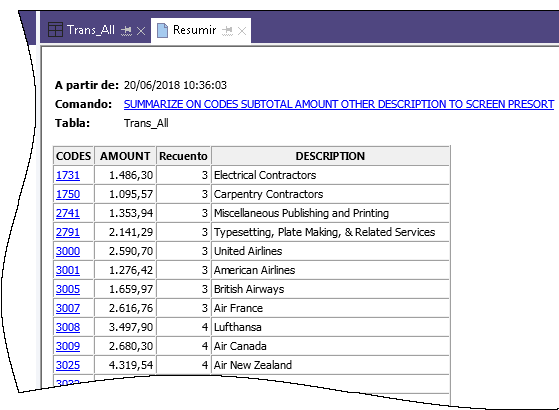
Enviar la salida a la pantalla solo es práctico si se trata de conjuntos de datos más pequeños. No obstante, la ventaja es que ofrece una manera sencilla de profundizar en los grupos individuales y ver únicamente los registros de origen de cada grupo.
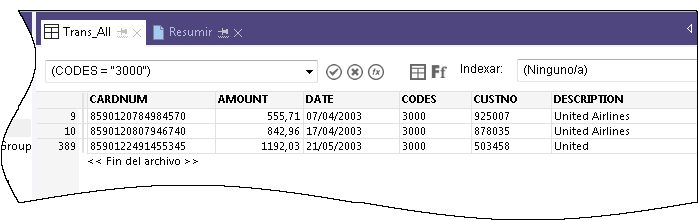
Crear un filtro para aislar las transacciones prohibidas
Los filtros permiten aislar únicamente los registros en los que está interesado en un momento determinado. Los filtros son una potente herramienta para responder preguntas específicas acerca de los datos.
Una revisión general de las tarjetas de crédito corporativas lo alertó de la posible existencia de transacciones prohibidas. Usted decide confirmar si hay alguna transacción prohibida haciendo una concordancia entre una lista de códigos de categorías de comerciantes prohibidos y los datos.
Crear la expresión del filtro
- Abra la tabla Trans_All.
- Haga clic en Editar el filtro de vista
 , en la parte superior de la vista de la tabla para abrir el Generador de expresiones.
, en la parte superior de la vista de la tabla para abrir el Generador de expresiones.El Generador de expresiones es un componente de Analytics que le permite usar el ratón para crear expresiones en lugar de escribir la sintaxis de las expresiones manualmente. Las expresiones son combinaciones de valores y operadores que realizan un cálculo y devuelven un resultado.
- En la lista desplegable Funciones, seleccione Lógica y, a continuación, haga clic en la función MATCH para agregarla en el cuadro de texto Expresión.
Usará MATCH para aislar varios códigos de categoría de comerciante prohibidos en el campo CODES.
- En el cuadro de texto Expresión, destaque el valor momentáneo valor_de_comparación y, a continuación, en la lista Campos disponibles, haga doble clic en CODES.
El campo CODES reemplaza al valor_de_comparación.
- Copie la cadena de códigos prohibidos a continuación y úsela para reemplazar el valor momentáneo prueba1 ; prueba2 <;prueba3...>:
"5094"; "5993"; "7273"; "7295"; "7297"; "7994"; "7995"; "7996"; "8641"
Nota
Asegúrese de copiar la cadena completa, incluidas todas las comillas.
Su expresión deberla verse así:
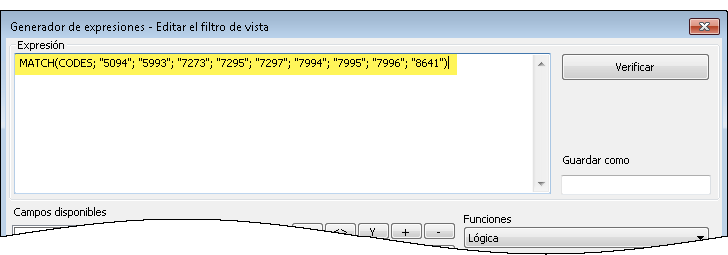
Verifique la expresión y guarde y aplique el filtro
- Haga clic en Verificar para comprobar que la sintaxis de su expresión sea válida.
La práctica más recomendable es verificar las expresiones inmediatamente después de crearlas, porque esto puede ayudar a evitar tener que invertir mucho tiempo en resolver problemas más adelante.
Si obtiene un mensaje de error, compruebe que la sintaxis de la expresión coincida exactamente con la sintaxis que se muestra más atrás.
- En el campo Guardar como, escriba o copie el nombre del filtro f_Códigos_prohibidos.
Galvanize recomienda colocar el prefijo f_ delante de los nombres de los filtros guardados
- Haga clic en Aceptar.
Se aplica el filtro f_Códigos_prohibidos a la tabla Trans_All. Al hacerlo, se aíslan las transacciones en las que se usa un código de categoría de comerciante prohibido y se las puede ver fácilmente. Considere una tabla con decenas de miles de registros, o más, y el valor de los filtros resultará inmediatamente obvio.
Quitar o volver a aplicar el filtro
Pruebe quitar y volver a aplicar el filtro:
- Para eliminar el filtro, haga clic en Eliminar filtro
 .
. - Para volver a aplicar el filtro, complete alguna de las siguientes acciones:
- Seleccione el nombre del filtro en la lista desplegable del historial Filtro, ubicado en la parte superior de la vista.
- Haga clic en Editar el filtro de vista
 para abrir el Generador de expresiones, haga doble clic en el nombre del filtro en la lista Filtros y haga clic en OK.
para abrir el Generador de expresiones, haga doble clic en el nombre del filtro en la lista Filtros y haga clic en OK.Consejo
La lista de historial de Filtro contiene un máximo de 10 filtros; por lo tanto, a veces necesitará usar el método del Generador de expresiones para volver a aplicar un filtro guardado.
Obtener más información
Más allá de los filtros
Los filtros funcionan bien si la cantidad de criterios o condiciones incluidas por el filtro son manejables. El filtro que creó en este tutorial contiene tan solo 9 códigos. Pero, ¿qué ocurriría si su lista de códigos de categorías de comerciantes prohibidos incluyera varias decenas o más?
Un enfoque más eficiente consistiría en unir una tabla de Analytics que incluyera los códigos prohibidos con la tabla de transacciones. Cada coincidencia de la tabla de salida unida sería una transacción prohibida.
Las uniones escapan el alcance de este tutorial, pero son una de las funciones de uso frecuente en Analytics.
Reportar los resultados
Una vez finalizado el análisis de datos, Analytics le ofrece diferentes maneras de reportar o presentar los resultados.
Una opción disponible son los reportes tradicionales con columnas de datos, pero veremos la manera de transmitir los resultados con la visualización de datos más atractiva que se describe a continuación.
Visualización de diagrama de árbol (treemap)
Esta visualización de diagrama de árbol (treemap) muestra las transacciones con tarjetas de crédito agrupadas que usted envió a la tabla Trans_todas_agrupadas. La relación entre los grupos se muestra de dos maneras diferentes:
- el tamaño del cuadro indica la cantidad de transacciones individuales de cada grupo
Cuanto más grande sea el cuadro, mayor será el número de transacciones. Los cuadros se ordenan por tamaño de izquierda a derecha y de arriba hacia abajo.
- la intensidad de color del cuadro indica el importe total de cada grupo
Cuanto más oscuro sea el cuadro, mayor será el importe total.
Por ejemplo, el tamaño del cuadro Club Med, ubicado en el cuadrante inferior derecho, indica que solo existe una pequeña cantidad de transacciones, pero el color indica que el importe total de las transacciones es significativo.
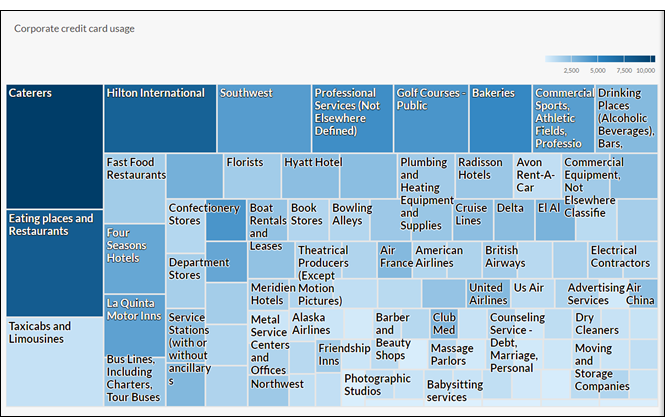
Primero, un poco del trabajo previo
Va a crear una visualización de diagrama de árbol en Resultados, que es la aplicación de acciones correctivas de asuntos de la plataforma HighBond basada en la nube. Su suscripción a ACL Robotics incluye el acceso a una versión básica (Lite) de Resultados.
Para crear la visualización, primero debe crear un contenedor simple de dos niveles para colocarla allí. El primer nivel se denomina Colección y el segundo nivel se denomina Análisis. Ambos se crean rápida y fácilmente.
Inicie sesión en Launchpad y acceda a Resultados
Nota
Si por algún motivo no puede iniciar sesión en Launchpad o acceder a Resultados, puede usar uno de los métodos alternativos para la creación de reportes que se incluyen en Otros métodos para hacer reportes en Analytics.
- Vaya a Launchpad (www.highbond.com).
- Escriba las credenciales de su cuenta de HighBond (correo electrónico y contraseña) y haga clic en Iniciar sesión.
Launchpad se abre.
- Haga clic en Resultados.
Se abre la página de inicio de Resultados.
Nota
Si no puede acceder a Resultados, es posible que no se le haya asignado un tipo de suscripción o un rol adecuado en Resultados. Utilice uno de los métodos alternativos para la creación de reportes que se incluyen en Otros métodos para hacer reportes en Analytics.
Si desea acceder a Resultados, comuníquese con el administrador de la cuenta de Analytics de su compañía.
Crear una colección
- En la página de inicio de Resultados, haga clic en Nueva colección.
- En el campo Nombre de la página Nueva colección, escriba o copie Tutorial de ACL.
- En la parte inferior de la página, haga clic en Crear colección.
Se abre la página de configuración de la colección.
Crear un análisis
- En la parte inferior de la página Configuración de la colección, en ¿Qué sigue?, haga clic en Cree su primer análisis de datos.
Se abre la página Detalles del análisis.
- En el campo Nombre de la página Detalles del análisis, escriba o copie Reporte de muestra.
- Haga clic en Crear análisis.
Se abre la nueva Colección Tutorial de ACL con el análisis Reporte de muestra que acaba de crear.
Nota
Deje abierto Resultados. Regresará para crear la visualización de los datos.
Exportar datos desde Analytics a Resultados
La siguiente etapa consiste en exportar la tabla Trans_todas_agrupadas desde Analytics a Resultados.
- En Analytics, abra la tabla Trans_todas_agrupadas.
- Desde el menú principal de Analytics, seleccione Datos > Exportar.
- En el cuadro de diálogo Exportar, seleccione las siguientes opciones:
Ficha Opción Seleccione Principal Vista seleccione Vista Exportar como seleccione HighBond - Haga clic en A y, en el cuadro de diálogo Seleccione la prueba de destino, vaya al contenedor de Análisis Reporte de muestra que acaba de crear y haga doble clic para abrirlo.
- En el campo Nuevo estudio analítico de datos, escriba o copie Trans_todas_agrupadas y haga clic en Crear.
Volverá al cuadro de diálogo Exportar y el número de identificación y el código del centro de datos se precargarán en el cuadro de texto En.
- Haga clic en Aceptar.
Los datos de la tabla Trans_todas_agrupadas se exporta a Resultados.
Crear la visualización
Ahora, está listo para crear la visualización en Resultados.
- Regrese a la colección Tutorial de ACL en Resultados y pulse F5 para actualizar la ventana del navegador.
Aparece la tabla Trans_todas_agrupadas.
- En Corregir, haga clic en Ver registros.
Se abre la Vista de la tabla y muestra los registros.
- Haga clic en Agregar visualización y haga clic en la visualización diagrama de árbol (treemap).

- En el panel Configurar la visualización, seleccione los campos y las opciones que se muestran a continuación.
Nota
Si no puede ver el panel Configurar la visualización, haga clic en Configurar
 .
.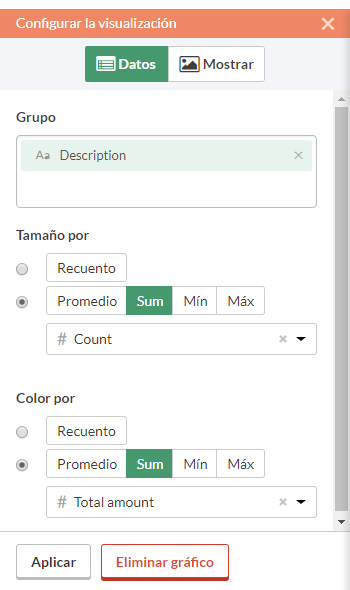
- Haga clic en Aplicar.
Se genera la visualización de Diagrama de árbol.
Puede pasar el ratón sobre los cuadros individuales del diagrama de árbol para ver los datos incrustados.
Si cambia el tamaño de la ventana del navegador, el diagrama de árbol se actualiza de forma dinámica reubicando los cuadros y mostrando y suprimiendo una selección diferente de descripciones relacionadas.
Guardar la visualización
Si desea conservar una visualización que creó, debe guardarla. Es necesario guardar cada visualización de forma individual y guardar también el contenedor en el que se encuentra, que recibe el nombre de interpretación.
- Haga clic en Sin título, en la parte superior izquierda de la visualización del Diagrama de árbol y escriba un título para la visualización, como Diagrama de árbol de transacciones. A continuación, pulse Intro.
- > Guardar como .
- En el campo Título, escriba un nombre para la interpretación, como Visualizaciones del tutorial y haga clic en Guardar.
Tanto la interpretación como la visualización se guardan y se pueden volver a abrir más tarde.
- Haga clic en el nombre de la colección, Tutorial de ACL, en la barra del título para regresar al contenedor de Análisis .
-
Haga clic en Ver interpretaciones. Aparece el cuadro de diálogo Interpretaciones e incluye la interpretación recién creada, Visualizaciones del tutorial.
Puede crear varias visualizaciones e interpretaciones en cada contenedor de Análisis. Cada visualización está basada en los datos de la Vista de la tabla.
Otros métodos para hacer reportes en Analytics
Además de las visualizaciones de datos disponibles en Resultados, Analytics cuenta con varios métodos más que se pueden usar para reportar los resultados de los análisis de datos:
| Método de reporte | Descripción |
|---|---|
| Visualizaciones de datos en la ventana Aplicación de análisis |
La capacidad de visualización de datos de Resultados también está disponible de forma local en la ventana Aplicación de Análisis, un componente independiente de Analytics. Nota Es posible que algunos de los gráficos y las visualizaciones disponibles en Resultados no estén disponibles en la ventana Aplicación de análisis hasta el lanzamiento de una nueva versión de Analytics. Si desea obtener más información, consulte Interpretaciones y visualizaciones. |
| Gráficos heredados de Analytics |
Analytics contiene una capacidad de creación de gráficos y cuadros heredada que le permite crear reportes visuales básicos. Si desea obtener más información, consulte Trabajar con gráficos de Analytics. |
| Reportes tradicionales en columnas |
En algunos casos, todo lo que necesita es un reporte tradicional con texto y números, que cuente con filas y columnas de datos. Si desea obtener más información, consulte Dar formato y generar reportes Analytics. |
| Herramientas de generación de reportes de otros fabricantes |
Puede usar una herramienta de generación de reportes de otros fabricantes, como Tableau o Microsoft BI, e importar datos directamente desde Analytics. Si desea obtener más información, consulte Conexión a Analytics desde una aplicación de reportes de otro fabricante. |
| Exportar datos a Excel o CSV |
Puede exportar datos a Excel, o a un archivo separado por comas, y usar las capacidades de reporte de Excel o de cualquier otra herramienta que pueda trabajar con un archivo CSV. Si desea obtener más información, consulte Exportar datos. |
Ha finalizado
¡Felicitaciones! Finalizó la introducción completa al análisis de datos con Analytics.
¿Cómo continuar?
Tiene varias opciones para continuar aprendiendo acerca de Analytics:
| Academia |
La Academia ofrece una variedad de cursos para diferentes niveles de experiencia. El Programa Fundamentos de ACL Analytics es una serie de cursos breves que enseñan los aspectos básicos de Analytics a los nuevos usuarios. Academia es el centro de recursos de capacitación en línea de Galvanize. Vaya al catálogo de cursos para ver los cursos disponibles. Los usuarios con una suscripción tienen acceso a los cursos de la Academia sin ningún costo. |
|---|---|
| Ayuda de Analytics
("la ayuda de Analytics") |
En este momento, se encuentra en la Guía del usuario de Analytics, una de las principales guías de "la Ayuda de Analytics". Esta guía ofrece material de referencia con conceptos e instrucciones paso a paso para todos los aspectos de Analytics. Por ejemplo, aquí están los dos temas de la Guía del usuario para la operación anexar, que formaban parte del tutorial que acaba de completar:
|
| Comunidad |
La Comunidad es una plataforma basada en la web con una variedad de recursos para los clientes, que incluye un foro de clientes en el cual los usuario de Analytics experimentados comparten sus conocimientos y responden preguntas. El foro de clientes es el mejor lugar para aprender acerca del uso y la aplicación de Analytics en el mundo real. |
Hacer un script del trabajo (sección opcional)
| Tiempo calculado | 20 minutos |
|---|---|
| Requisitos | No es necesario tener experiencia previa en la creación de scripts. |
| Analytics versión | 13.0 o posterior (edición no Unicode) |
Puede obtener mucho valor si utiliza Analytics de forma ad hoc o manual sin escribir ningún script. En general, todo lo que se puede hacer con un script, se puede hacer en la interfaz de usuario y viceversa. Sin embargo, para aprovechar todo el valor, la potencia y la eficiencia de Analytics necesita crear scripts.
La buena noticia es que Analytics le ofrece herramientas para que la creación de scripts sea relativamente sencilla, incluso para principiantes.
Las ventajas de la creación de scripts
Imagínese que además de todas sus responsabilidades actuales, ahora debe revisar el uso de las tarjetas de crédito corporativas de forma regular.
Ahorre tiempo
El proceso de revisión básico está estandarizado. Con cada ciclo de revisión, usted puede pasar tiempo repitiendo el proceso básico manualmente o puede ahorrar tiempo automatizando el proceso.
Delegue con confianza
Si el proceso está automatizado, tal vez pueda delegar la tarea en un integrante del equipo con menos experiencia. Los scripts comprobados le dan la confianza de saber que los empleados con menos experiencia pueden realizar la tarea con precisión y sistematicidad, sin un aumento significativo de su carga de trabajo.
¿Qué es un script?
Un script de Analytics es una serie de comandos de ACLScript que realizan una tarea en particular o varias tareas relacionadas. Por ejemplo, todo lo que hizo manualmente en la primera parte de este tutorial también se puede hacer utilizando un script.
ACLScript es el lenguaje de comandos que conforma la base de Analytics. Los scripts se almacenan en los proyectos de Analytics. Los scripts individuales aparecen en el Navegador y van precedidos del icono de script ![]() .
.
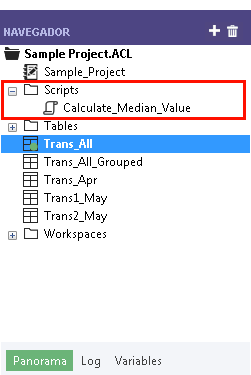
Cómo funciona el log de comandos de Analytics
Es posible que haya notado que el Navegador contiene la ficha Log. Como encargado de escribir scripts, descubrirá que el log de comandos de Analytics es su mejor aliado.
- Haga clic en la ficha Log para abrirla.
Está viendo el log de comandos de Analytics. Puede arrastrar el panel del Navegador para hacerlo más ancho y ver más del contenido.
El log registra la secuencia exacta de comandos que se ejecutan durante cada sesión de Analytics y la guarda como parte del proyecto de Analytics.
Si acaba de terminar la primera parte de este tutorial, el log contendrá una lista de todas las acciones que realizó en la interfaz de usuario.
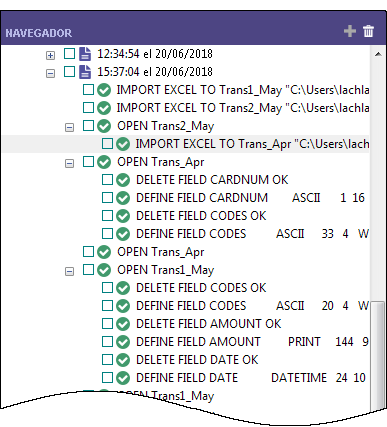
- En el log, busque y haga clic en el comando SUMMARIZE que envía los resultados a una nueva tabla.

El comando completa automáticamente la Línea de comandos cerca de la parte superior de la interfaz de Analytics, justo debajo de la barra de herramientas.
Nota
Si la Línea de comandos no está visible, seleccione Ventana > Línea de comandos en el menú principal de Analytics.
- Abra la tabla Trans_All si es que aún no está abierta.
- Si está aplicado el filtro f_Códigos_prohibidos, quítelo.
- Haga clic en la Línea de comandos, cambie "Trans_todas_agrupadas.FIL" por "Trans_todas_agrupadas_2.FIL" y pulse Intro.
Se vuelve a ejecutar el comando Resumir en la tabla Trans_All y se crea la tabla Trans_todas_agrupadas_2 como salida, lo cual replica la primera tabla de salida que creó manualmente.
Con una cantidad mínima de esfuerzo, volvió a realizar todo el trabajo que debió hacer manualmente antes para resumir la tabla Trans_All. Ejecutar un comando desde la línea de comandos equivale a ejecutar un script de una sola línea.
Crear un script copiando comandos desde el log
Una vez más, volverá a utilizar la sintaxis de ACLScript desde el log, pero esta vez copiará la sintaxis en un script de Analytics. Para que las cosas continúen siendo rápidas y sencillas, solo generará un script de parte del trabajo que realizó manualmente en el tutorial, pero podría generar un script de todo el trabajo.
Nota
Para que esta introducción sea breve, no nos detendremos en algunas de las prácticas recomendadas para la generación de scripts. El objetivo es demostrar cuán fácil es crear scripts en Analytics, incluso para nuevos usuarios.
- En el log, busque y seleccione los siguientes comandos:
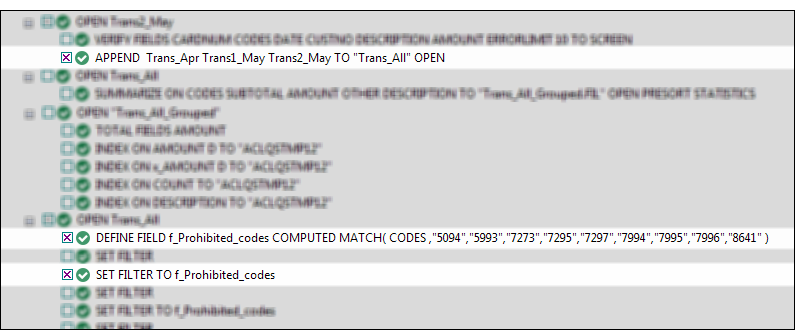
- Haga clic con el botón derecho del ratón y seleccione Guardar elementos seleccionados > Script.
- En el cuadro de diálogo Guardar script como, introduzca el nombre del script Anexar_y_filtrar y haga clic en Aceptar.
- En la ficha Panorama del Navegador, haga doble clic en el script recién creado Anexar_y_filtrar para abrirlo en el Editor de scripts.
El script se abre e incluye toda la sintaxis de los tres comandos que seleccionó en el log.
- Tómese un momento para leer la sintaxis de cada comando.
¿Ve cómo las acciones que realizó antes en la interfaz del usuario corresponden a partes individuales de la sintaxis de ACLScript? Por ejemplo, después del comando APPEND, están los nombres de las tres tablas que anexó:
Trans_Apr Trans1_May Trans2_May
En general, la correspondencia entre la sintaxis de ACLScript y las acciones de la interfaz del usuario es relativamente directa, es decir que la sintaxis no es difícil de comprender.
- Modifique el script agregando _2 en los siguientes lugares:
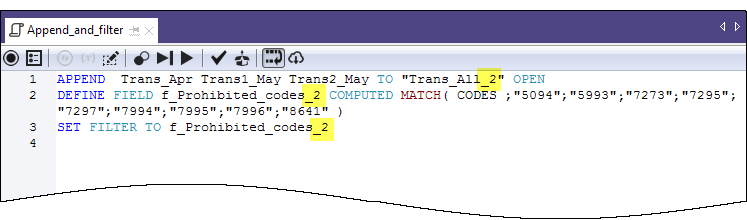
Está agregando _2 para evitar conflictos de nombres con la tabla y el filtro que ya creó manualmente.
- En la barra de herramientas del Editor de scripts, haga clic en Ejecutar
 para ejecutar el script.
para ejecutar el script.Haga clic en Sí en todos los cuadros de diálogo que aparezcan.
Se ejecuta el script y realiza las siguientes tareas:
- anexa las tres tablas que importó desde Excel en una única tabla y abre esa nueva tabla
- crea el filtro de códigos prohibidos
- aplica el filtro a la nueva tabla
Como puede ver, ejecutar un script es mucho más rápido que realizar las mismas acciones manualmente. Imagine el tiempo que podría ahorrar y cuánto mayor sería la sistematicidad en una situación real en la que se hacen análisis mucho más complejos semanal o mensualmente.
Nota
También puede ejecutar un script haciendo clic con el botón derecho del ratón en el Navegador y seleccionando Ejecutar. No es necesario que el script esté abierto para ejecutarlo.
Todo el tutorial en un script
El tutorial completo que acaba de realizar manualmente aparece a continuación en un script (en la sección "Pasos"). Para finalizar esta breve introducción a la creación de scripts, va a copiar el script a Analytics y después volverá a hacer el trabajo del tutorial, pero esta vez con tan solo unos clics del ratón.
Nota
El script da por sentado que la carpeta de Archivos de datos de muestra está instalada en la ubicación predeterminada. Si la carpeta está instalada en otra ubicación, debe modificar las rutas de navegación en el script para que lleven al lugar adecuado.
A las tablas creadas por el script se les coloca el sufijo _s para no sobrescribrir las tablas que creó manualmente.
Crear un nuevo script vacío
- En la ficha Panorama del Navegador, haga clic con el botón derecho del ratón en la carpeta Scripts y seleccione Nuevo > Script.
- Haga clic con el botón derecho del ratón en Nuevo_Script, seleccione Renombrar, escriba o copie Tutorial_de_inicio y pulse Intro.
Copiar y pegar el script del tutorial
- Haga clic en Muéstreme el script a continuación.
- Haga clic y arrastre para seleccionar todo el script. A continuación, pulse Ctrl+C para copiar el script.
Nota
Es importante que seleccione todo el script, sin saltearse ninguna línea. Si lo prefiere, puede descargar un archivo de texto con el script aquí: Tutorial de inicio (edición no Unicode)
- Haga clic en la ventana del Editor de scripts y pulse Ctrl+V para pegar la sintaxis del script en el script vacío Tutorial_de_inicio.
Actualizar y guardar el script
- Actualice las rutas de navegación del script:
- Haga clic en la primera línea del script.
- Haga clic con el botón derecho del ratón y seleccione Buscar.
- Escriba las siguientes entradas en el cuadro de diálogo Reemplazar:
- Buscar: user_account_name
- Reemplazar por: el nombre de la cuenta real de su computadora
- Busque y reemplace todas las instancias de user_account_name
- Haga clic en Guardar el proyecto abierto
 y haga clic en Sí en el cuadro de diálogo que aparecerá.
y haga clic en Sí en el cuadro de diálogo que aparecerá.Si no encuentra el icono de guardar, seleccione Ventana > Barra de herramientas en el menú principal de Analytics para habilitar la barra de herramientas.
Ejecutar el script
En la barra de herramientas del Editor de scripts, haga clic en Ejecutar ![]() para ejecutar el script.
para ejecutar el script.
El script se ejecuta y repite todo el trabajo del tutorial. Las notificaciones interactivas ofrecen información clave a medida que se ejecuta el script.
Nota
Si todavía no ha trabajado con scripts, es posible que la sintaxis del script le resulte abrumadora en un primer momento. Recuerde que prácticamente toda la sintaxis se copió del log de Analytics.
La sintaxis para las notificaciones interactivas del script (comandos DIALOG) se generó automáticamente con otra herramienta relativamente sencilla de Analytics.
Los comandos COMMENT verdes lo guían por el script en otro nivel. Reconocerá las tareas que acaba de completar en el tutorial anterior.
COMMENT *** Edición no Unicode *** Este script realiza todas las acciones que usted realizó manualmente en el tutorial "Comenzar a usar ACL Analytics". END COMMENT Le permite sobrescribir las tablas sin una confirmación del usuario. SET SAFETY OFF COMMENT Importa las tres hojas de cálculo de Excel. IMPORT EXCEL TO Trans1_May_s "C:\Users\user_account_name\Documents\ACL Data\Sample Data Files\Trans1_May_s.fil" FROM "Trans_May.xls" TABLE "Trans1_May$" KEEPTITLE FIELD "CARDNUM" C WID 19 AS "" FIELD "CODES" N WID 4 DEC 0 AS "" FIELD "DATE" D WID 19 PIC "AAAA-MM-DD hh:mm:ss" AS "" FIELD "CUSTNO" C WID 6 AS "" FIELD "DESCRIPTION" C WID 95 AS "" FIELD "AMOUNT" C WID 9 AS "" IMPORT EXCEL TO Trans2_May_s "C:\Users\user_account_name\Documents\ACL Data\Sample Data Files\Trans2_May_s.fil" FROM "Trans_May.xls" TABLE "Trans2_May$" KEEPTITLE FIELD "CARDNUM" C WID 19 AS "" FIELD "CODES" N WID 4 DEC 0 AS "" FIELD "DATE" D WID 19 PIC "AAAA-MM-DD hh:mm:ss" AS "" FIELD "CUSTNO" C WID 6 AS "" FIELD "DESCRIPTION" C WID 155 AS "" FIELD "AMOUNT" C WID 9 AS "" IMPORT EXCEL TO Trans_Apr_s "C:\Users\user_account_name\Documents\ACL Data\Sample Data Files\Trans_Apr_s.fil" FROM "Trans_April.xls" TABLE "Trans_Apr$" KEEPTITLE FIELD "CARDNUM" N WID 16 DEC 0 AS "" FIELD "AMOUNT" N WID 6 DEC 2 AS "" FIELD "DATE" D WID 10 PIC "AAAA-MM-DD" AS "" FIELD "CODES" N WID 4 DEC 0 AS "" FIELD "CUSTNO" C WID 6 AS "" FIELD "DESCRIPTION" C WID 45 AS "" COMMENT Ajusta los formatos de tabla de las tres nuevas tablas de Analytics. OPEN Trans_Apr_s DELETE FIELD CARDNUM OK DEFINE FIELD CARDNUM ASCII 1 16 WIDTH 19 DELETE FIELD CODES OK DEFINE FIELD CODES ASCII 33 4 WIDTH 7 OPEN Trans1_May_s DELETE FIELD CODES OK DEFINE FIELD CODES ASCII 20 4 WIDTH 7 DELETE FIELD AMOUNT OK DEFINE FIELD AMOUNT PRINT 144 9 2 WIDTH 9 DELETE FIELD DATE OK DEFINE FIELD DATE DATETIME 24 10 PICTURE "AAAA-MM-DD" WIDTH 27 OPEN Trans2_May_s DELETE FIELD CODES OK DEFINE FIELD CODES ASCII 20 4 WIDTH 7 DELETE FIELD AMOUNT OK DEFINE FIELD AMOUNT PRINT 204 9 2 WIDTH 9 DELETE FIELD DATE OK DEFINE FIELD DATE DATETIME 24 10 PICTURE "AAAA-MM-DD" WIDTH 27 COMMENT Verifica los datos importados y proporciona notificaciones para el usuario. OPEN Trans_Apr_s VERIFY FIELDS CARDNUM AMOUNT DATE CODES CUSTNO DESCRIPTION ERRORLIMIT 10 IF WRITE1=0 DIALOG (DIALOG TITLE "Diálogo del usuario" WIDTH 490 HEIGHT 100 ) (BUTTONSET TITLE "&OK;&Cancel" AT 360 12 DEFAULT 1 ) (TEXT TITLE "Tabla Trans_Apr_s: se detectaron 0 errores de validación" AT 12 28 ) IF WRITE1>0 DIALOG (DIALOG TITLE "Diálogo del usuario" WIDTH 490 HEIGHT 100 ) (BUTTONSET TITLE "&OK;&Cancel" AT 360 12 DEFAULT 1 ) (TEXT TITLE "Tabla Trans_Apr_s: se detectaron %WRITE1% errores de validez" AT 12 28 ) OPEN Trans1_May_s VERIFY FIELDS CARDNUM CODES DATE CUSTNO DESCRIPTION AMOUNT ERRORLIMIT 10 IF WRITE1=0 DIALOG (DIALOG TITLE "Diálogo del usuario" WIDTH 490 HEIGHT 100 ) (BUTTONSET TITLE "&OK;&Cancel" AT 360 12 DEFAULT 1 ) (TEXT TITLE "Tabla Trans1_May_s: se detectaron 0 errores de validez" AT 12 28 ) IF WRITE1>0 DIALOG (DIALOG TITLE "Diálogo del usuario" WIDTH 490 HEIGHT 100 ) (BUTTONSET TITLE "&OK;&Cancel" AT 360 12 DEFAULT 1 ) (TEXT TITLE "Tabla Trans_May_s: se detectaron %WRITE1% errores de validez" AT 12 28 ) OPEN Trans2_May_s VERIFY FIELDS CARDNUM CODES DATE CUSTNO DESCRIPTION AMOUNT ERRORLIMIT 10 IF WRITE1=0 DIALOG (DIALOG TITLE "Diálogo de usuario" WIDTH 490 HEIGHT 100 ) (BUTTONSET TITLE "&OK;&Cancel" AT 360 12 DEFAULT 1 ) (TEXT TITLE "Tabla Trans2_May_s: se detectaron 0 errores de validez" AT 12 28 ) IF WRITE1>0 DIALOG (DIALOG TITLE "Diálogo del usuario" WIDTH 490 HEIGHT 100 ) (BUTTONSET TITLE "&OK;&Cancel" AT 360 12 DEFAULT 1 ) (TEXT TITLE "Tabla Trans2_May_s: se detectaron %WRITE1% errores de validez" AT 12 28 ) COMMENT Verifica la tabla Badfile y proporciona notificaciones para el usuario. OPEN Badfile VERIFY FIELDS InvoiceNo Prodno Price OrderQty ShipQty Total ERRORLIMIT 10 IF WRITE1=0 DIALOG (DIALOG TITLE "Diálogo del usuario" WIDTH 490 HEIGHT 100 ) (BUTTONSET TITLE "&OK;&Cancel" AT 360 12 DEFAULT 1 ) (TEXT TITLE "Tabla Badfile: se detectaron 0 errores de validez" AT 12 28 ) IF WRITE1>0 DIALOG (DIALOG TITLE "Diálogo del usuario" WIDTH 490 HEIGHT 100 ) (BUTTONSET TITLE "&OK;&Cancel" AT 360 12 DEFAULT 1 ) (TEXT TITLE "Tabla Badfile: se detectaron %WRITE1% errores de validez" AT 12 28 ) CLOSE COMMENT Anexa las tres nuevas tablas de Analytics en una única tabla combinada. APPEND Trans_Apr_s Trans1_May_s Trans2_May_s TO "Trans_All_s" OPEN DIALOG (DIALOG TITLE "Diálogo del usuario" WIDTH 630 HEIGHT 100 ) (BUTTONSET TITLE "&OK;&Cancel" AT 500 12 DEFAULT 1 ) (TEXT TITLE "La tabla de transacciones combinada (Trans_All_s) contiene %WRITE1% registros" AT 12 28 ) COMMENT Agrupa la tabla combinada por código de categoría de comerciante. SUMMARIZE ON CODES SUBTOTAL AMOUNT OTHER DESCRIPTION TO "Trans_todas_agrupadas_s.FIL" OPEN PRESORT STATISTICS DIALOG (DIALOG TITLE "Diálogo del usuario" WIDTH 700 HEIGHT 100 ) (BUTTONSET TITLE "&OK;&Cancel" AT 570 12 DEFAULT 1 ) (TEXT TITLE "La tabla de transacciones agrupadas (Trans_todas_agrupadas_s) contiene %WRITE1% códigos de categoría de comerciante" AT 12 28 WIDTH 550 ) COMMENT Filtra la tabla combinada para mostrar únicamente las transacciones prohibidas. OPEN Trans_All_s DEFINE FIELD f_Códigos_prohibidos COMPUTED MATCH(CODES; "5094"; "5993"; "7273"; "7295"; "7297"; "7994"; "7995"; "7996"; "8641") SET FILTER TO f_Códigos_prohibidos COMMENT Mensaje de finalización correcta. DIALOG (DIALOG TITLE "Diálogo del usuario" WIDTH 490 HEIGHT 100 ) (BUTTONSET TITLE "&OK;&Cancel" AT 360 12 DEFAULT 1 ) (TEXT TITLE "El script se completó con éxito" AT 12 28 ) COMMENT Se necesita una confirmación del usuario antes de sobrescribir una tabla. SET SAFETY ON
Ha finalizado
Este es el final de esta breve introducción a la creación de scripts. Esperamos que haya visto lo suficiente como para convencerse del valor de la creación de scripts y que quiera aprender más.
¿Cómo continuar?
Tiene varias opciones para aprender más acerca de la creación de scripts en Analytics:
| Guía de creación de scripts de ACL |
La Guía de creación de scripts de ACL contiene los siguientes tutoriales para principiantes: La Guía de creación de scripts también tiene una referencia completa al lenguaje de ACLScript con información detallada de cada comando y función de Analytics. |
|---|---|
| Academia |
La Academia ofrece tanto un curso introductorio como un curso avanzado de creación de scripts:
Academia es el centro de recursos de capacitación en línea de Galvanize. Vaya al catálogo de cursos para ver los cursos disponibles. La suscripción a ACL incluye los cursos de la Academia sin ningún costo para todos los usuarios. |
| Comunidad |
La Comunidad es una plataforma basada en la web que cuenta con una variedad de recursos para clientes, como un foro de clientes donde se suele conversar en profundidad sobre la creación de scripts en Analytics. |